Se aplică la: Windows Server 2012 R2, Windows Server 2012
Acest subiect oferă o privire de ansamblu asupra caracteristicii de clustering de failover în Windows Server 2012 R2 și Windows Server 2012. clustering de failover oferă disponibilitate și scalabilitate ridicate pentru multe încărcături de lucru pe server. Astfel de încărcări includ aplicații server - Microsoft Exchange Server, Hyper-V, Microsoft SQL Server și servere de fișiere. Aplicațiile server pot rula servere fizice x sau mașini virtuale Oh. Această secțiune oferă o descriere a caracteristicii Failover Clustering și linkuri către tutoriale suplimentare pentru crearea, configurarea și gestionarea clusterelor de failover pentru până la 64 de noduri fizice și 8.000 de mașini virtuale.
Poate ai vrut sa spui...
Descrierea componentei
Un cluster de failover este un grup de computere independente care lucrează împreună pentru a îmbunătăți disponibilitatea și scalabilitatea rolurilor în cluster (cunoscute anterior ca aplicații și servicii în cluster). Serverele în cluster (numite „noduri”) sunt conectate prin cabluri fizice și software. Dacă unul dintre nodurile cluster eșuează, funcțiile sale sunt transferate imediat către alte noduri (acest proces se numește failover). În plus, rolurile clusterului sunt monitorizate proactiv pentru a se asigura că funcționează corect. Dacă nu funcționează, se efectuează o repornire sau o mutare la alt nod. Clusterele de failover oferă, de asemenea, funcționalitate de volum partajat de cluster (CSV), care formează un spațiu de nume coerent, distribuit, utilizat de rolurile de cluster pentru a accesa spațiul de stocare partajat de la toate nodurile. Datorită funcției de clustering de failover, utilizatorii întâmpină probleme minime cu serviciul.
Clusterele de failover pot fi gestionate folosind snap-inul Failover Cluster Manager și cmdleturile de clustering de failover Windows PowerShell. De asemenea, puteți utiliza instrumentele Servicii de fișiere și Servicii de stocare pentru a gestiona folderele partajate pe clustere de servere de fișiere.
Uz practic
Stocare de partajare a fișierelor foarte disponibilă sau întotdeauna disponibilă pentru aplicații precum Microsoft SQL Server și mașinile virtuale Hyper-V.
Roluri în cluster foarte disponibile care rulează pe servere fizice sau mașini virtuale instalate pe servere care rulează Hyper-V.
Caracteristici noi și schimbate
Funcționalitatea nouă și revizuită de clustering de failover oferă o scalabilitate mai mare, o gestionare mai ușoară, o failover mai rapidă și arhitecturi mai flexibile pentru clusterele de failover.
Pentru mai multe informații despre caracteristica Failover Clustering care este nouă sau modificată în Windows Server 2012 R2, consultați .
Pentru mai multe informații despre caracteristica Failover Clustering care este nouă sau modificată în Windows Server 2012, consultați .
cerinţele echipamentului
Soluția cluster de failover trebuie să îndeplinească următoarele cerințe hardware.
Componentele hardware din clusterul de failover trebuie să fie certificate pentru utilizare cu sigla Windows Server 2012.
Nodurile din cluster trebuie să aibă spațiu de stocare atașat dacă soluția folosește stocare partajată.
Pot fi utilizate următoarele controlere de dispozitiv sau adaptoare de stocare corespunzătoare: Serial SCSI (SAS), Fibre Channel, Fibre Channel over Ethernet (FcoE) sau iSCSI.
Configurația completă a clusterului (servere, rețea și stocare) trebuie să treacă toate verificările Validate Configuration Wizard.
Notă
Evitați punctele singulare de defecțiune în infrastructura de rețea care conectează nodurile clusterului.
Pentru mai multe informații despre compatibilitatea hardware, consultați Catalogul Windows Server.
Pentru mai multe informații despre configurarea corectă a serverelor, a rețelei și a stocării pentru un cluster de failover, consultați secțiunile următoare.
Cerințe software
Gruparea de failover poate fi utilizată în edițiile Standard și Datacenter ale Windows Server 2012 R2 și Windows Server 2012, inclusiv instalările Server Core.
Trebuie să urmați recomandările producătorului de hardware cu privire la actualizările de firmware și software. Acest lucru înseamnă de obicei să fiți la curent cu cele mai recente actualizări de firmware și software. Uneori, producătorul poate recomanda actualizări specifice care sunt diferite de cele mai recente.
Informații Server Manager
În Server Manager, utilizați Expertul Adăugare roluri și caracteristici pentru a adăuga caracteristica de Clustering de failover. Instrumentele de clusterizare de failover include snap-inul Manager de cluster de failover, cmdleturi Windows PowerShell de clusterizare de failover, interfața cu utilizatorul Actualizări în funcție de cluster (CAU), cmdlet-uri Windows PowerShell și instrumente aferente. Informații generale Pentru a instala componente, consultați Instalarea sau eliminarea rolurilor, serviciilor de rol sau caracteristicilor.
Pentru a deschide Failover Cluster Manager în Server Manager, faceți clic Serviciuși selectați Manager de cluster de failover.
Vezi si:
Următorul tabel oferă resurse suplimentare pentru caracteristica de clustering de failover în Windows Server 2012 R2 și Windows Server 2012. În plus, consultați Biblioteca tehnică Windows Server 2008 R2 pentru mai multe informații despre clustering de failover.
Tip de conținut |
|
|---|---|
Evaluare produs |
|
Implementare |
După cum știți, clusterele vă permit să rezolvați probleme legate de performanță, echilibrarea sarcinii și toleranța la erori. Pentru a construi clustere folosim diverse solutiiși tehnologie, atât la nivel software, cât și la nivel hardware. Acest articol va acoperi soluții software, oferit de Microsoft și Oracle.
Tipuri de clustere
Un cluster este un grup de calculatoare independente (numite noduri) care pot fi accesate ca un singur sistem. Clusterele pot fi proiectate pentru a rezolva una sau mai multe probleme. În mod tradițional, există trei tipuri de clustere:
- Clusterele de înaltă disponibilitate sau clusterele de failover folosesc noduri redundante pentru a asigura funcționarea dacă unul dintre noduri eșuează.
- Clusterele de echilibrare a sarcinii sunt folosite pentru a distribui cererile de la clienți pe mai multe servere care formează un cluster.
- Clusterele de calcul, după cum sugerează și numele, sunt utilizate în scopuri de calcul atunci când o sarcină poate fi împărțită în mai multe subsarcini, fiecare dintre acestea putând fi executată pe un nod separat. Separat, există clustere de calcul de înaltă performanță (HPC), care reprezintă aproximativ 82% dintre sistemele din clasamentul de supercomputer Top500.
Sistemele de calcul distribuite (gird) sunt uneori denumite un tip separat de cluster, care poate consta din servere dispersate geografic cu sisteme de operare și configurații hardware diferite. În cazul calculului grid, interacțiunile dintre noduri apar mult mai puțin frecvent decât în clusterele de calcul. Sistemele de rețea pot combina clustere HPC, stații de lucru convenționale și alte dispozitive.
Un astfel de sistem poate fi considerat ca o generalizare a conceptului de „cluster”. Lasterele pot fi configurate în modul de funcționare activ/activ, caz în care toate nodurile procesează cererile utilizatorilor și niciunul dintre ele nu este inactiv în modul de așteptare, așa cum se întâmplă în opțiunea activă/pasivă.
Oracle RAC și Network Load Balancing sunt exemple de cluster activ/activ. Clusterul de failover în Windows Server este un exemplu de cluster activ/pasiv. Organizarea unui cluster activ/activ necesită mecanisme mai sofisticate care să permită mai multor noduri să acceseze aceeași resursă și să sincronizeze modificările între toate nodurile. Organizarea unui cluster necesită ca nodurile să fie conectate la o rețea, pentru care se folosește cel mai des fie Ethernet tradițional, fie InfiniBand.
Soluțiile software pot fi destul de sensibile la întârzieri - de exemplu, pentru Oracle RAC, întârzierile nu trebuie să depășească 15 ms. Tehnologiile de stocare pot fi Fibre Channel, iSCSI sau fișier NFS Server. Cu toate acestea, să lăsăm tehnologiile hardware în afara domeniului de aplicare al articolului și să trecem la luarea în considerare a soluțiilor la nivel de sistem de operare (la Exemplu de Windows Server 2008 R2) și tehnologii care vă permit să organizați un cluster pentru o anumită bază de date (OracleDatabase 11g), dar pe orice sistem de operare acceptat.
Clustering Windows
Microsoft are soluții pentru implementarea fiecăruia dintre cele trei tipuri de clustere. Windows Server 2008 R2 include două tehnologii: Network Load Balancing (NLB) Cluster și Failover Cluster. Există un separat Ediția Windows Server 2008 HPC Edition pentru organizarea de medii de calcul de înaltă performanță. Această ediție este licențiată numai pentru rularea aplicațiilor HPC, adică bazele de date, serverele web sau de e-mail nu pot fi executate pe acest server.
Clusterul NLB este folosit pentru a filtra și distribui traficul TCP/IP între noduri. Acest tip de cluster este conceput pentru a funcționa cu aplicații de rețea- de exemplu, IIS, VPN sau firewall.
Aplicațiile care se bazează pe datele de sesiune pot avea dificultăți în redirecționarea clientului către o altă gazdă care nu are datele de sesiune. Un cluster NLB poate include până la treizeci și două de noduri pe edițiile x64 și până la șaisprezece pe x86.
Failoverclustering este clustering cu failover, deși destul de des termenul este tradus ca „failover clustering”.
Nodurile de cluster sunt conectate programatic și fizic folosind o rețea LAN sau WAN pentru un cluster cu mai multe site-uri în Windows Server 2008, cerința pentru o latență totală de 500 ms a fost eliminată și a fost adăugată capacitatea de a configura în mod flexibil ritmul cardiac. În cazul unei defecțiuni a serverului sau al unei întreruperi planificate, resursele grupate sunt transferate către un alt nod. În ediția Enterprise, puteți grupa până la șaisprezece noduri într-un cluster, cincisprezece dintre ele rămânând inactiv până când apare o eroare. Aplicațiile fără suport pentru cluster (cluster-unware) nu interacționează cu serviciile cluster și pot fi comutate pe alt nod doar în cazul unei defecțiuni hardware.
Aplicațiile compatibile cu clusterele dezvoltate folosind ClusterAPI pot fi protejate de defecțiunile software și hardware.
Implementarea unui cluster de failover
Procedura de instalare a clusterului poate fi împărțită în patru etape. Primul pas este configurarea hardware-ului, care trebuie să respecte Politica de asistență Microsoft pentru clusterele de failover Windows Server 2008. Toate nodurile cluster trebuie să fie compuse din aceleași componente sau din aceleași componente. Toate nodurile de cluster trebuie să aibă acces la stocarea creată folosind FiberChannel, iSCSI sau Serial Attached SCSI. Spațiile de stocare care rulează Windows Server 2008 sunt necesare pentru a accepta rezervări persistente.
Al doilea pas necesită adăugarea unei componente de Clustering de failover la fiecare nod - de exemplu, prin Server Manager. Puteți efectua această sarcină folosind un cont care are drepturi administrative pe fiecare nod. Serverele trebuie să aparțină aceluiași domeniu. Este de dorit ca toate nodurile de cluster să aibă același rol și este mai bine să utilizați rolul serverului membru, deoarece rolul controlerului de domeniu este plin de posibile probleme cu DNS și Exchange.
Al treilea pas, opțional, dar de dorit, este verificarea configurației. Scanarea este lansată prin snap-in Failover Cluster Management. Dacă este specificat un singur nod pentru a verifica configurația, atunci unele dintre verificări vor fi omise.
În a patra etapă, se creează un cluster. Pentru a face acest lucru, vrăjitorul Creare cluster este lansat din Managementul clusterului de failover, care specifică serverele care vor fi incluse în cluster, numele clusterului și setări suplimentare pentru adresa IP. Dacă serverele sunt conectate la rețele care nu vor fi utilizate pentru comunicare în cadrul clusterului (de exemplu, o conexiune doar pentru schimbul de date cu stocare), atunci în proprietățile acestei rețele în failover Cluster Management trebuie să setați parametrul „Nu permite clusterului să folosească această rețea”.
Apoi puteți începe configurarea aplicației pe care doriți să o configurați pentru disponibilitate ridicată.
Pentru a face acest lucru, trebuie să rulați Expertul de înaltă disponibilitate, care poate fi găsit în snap-in-ul Servicii și aplicații din Managementul clusterului de failover.
Volume partajate în cluster
În cazul unui cluster de failover, numai nodul activ care deține această resursă poate accesa datele de stocare LUN. Când treceți la alt nod, LUN-ul este demontat și montat pentru alt nod. În majoritatea cazurilor, această latență nu este critică, dar odată cu virtualizarea, poate fi necesară o latență zero pentru a comuta mașinile virtuale de la un nod la altul.
O altă problemă care apare din faptul că un LUN este unitatea minimă de failover este că, dacă o aplicație care locuiește pe LUN eșuează, toate aplicațiile stocate pe acel LUN trebuie să fie transferate la un alt server. Toate aplicațiile (inclusiv Hyper-V înainte de a doua lansare a Server 2008) au reușit să ocolească acest lucru utilizând mai multe LUN-uri, fiecare dintre ele stocând date dintr-o singură aplicație. Server 2008 R2 a introdus o soluție pentru aceste probleme, dar este proiectat să funcționeze numai cu Hyper-V și CSV (Cluster Shared Volumes).
CSV vă permite să plasați mașini virtuale care rulează pe diferite noduri de cluster pe stocarea partajată - rupând astfel dependența dintre resursele aplicației (în în acest caz, mașini virtuale) și resursele de disc. CSV folosește NTFS obișnuit ca sistem de fișiere. Pentru a activa CSV, trebuie să rulați comanda Enable Cluster Shared Volumes în Failover Cluster Manage. Puteți dezactiva suportul CSV numai prin consolă:
Get-Cluster | %($_.EnableSharedVolumes = „Dezactivat”)
Pentru a utiliza această comandă, trebuie încărcate clusterele de failover, un modul PowerShell. Utilizarea CSV împreună cu migrarea live vă permite să mutați mașinile virtuale între servere fizice în câteva milisecunde, fără a întrerupe conexiunile la rețea și complet transparent pentru utilizatori. Este de remarcat faptul că copierea oricăror date (de exemplu, mașini virtuale terminate) pe discuri partajate folosind CSV trebuie făcută printr-un nod coordonator.
Chiar dacă discul partajat este accesibil de la toate nodurile din cluster, nodurile solicită permisiunea de la nodul coordonator înainte de a scrie date pe disc. În plus, dacă înregistrarea necesită modificări la nivel de sistem de fișiere (de exemplu, modificarea atributelor fișierului sau creșterea dimensiunii acestuia), atunci nodul coordonator însuși este responsabil pentru înregistrare.
Oracle RAC
Oracle Real Application Clusters (RAC) este o opțiune suplimentară a Oracle Database care a apărut pentru prima dată în Oracle Database 9i sub numele OPS (Oracle Parallel Server). Opțiunea permite mai multor instanțe să acceseze împreună o singură bază de date. O bază de date din Oracle Database este o colecție de fișiere de date, fișiere jurnal, fișiere de parametri și alte tipuri de fișiere. Pentru ca procesele utilizatorului să poată accesa aceste date, trebuie să ruleze o instanță. O instanță, la rândul său, constă din structuri de memorie (SGA) și procese de fundal. În absența RAC, o singură instanță poate accesa baza de date.
Opțiunea RAC nu este inclusă cu Enterprise Edition și trebuie achiziționată separat. Este de remarcat faptul că RAC este inclus în Standard Edition, dar această ediție are un număr mare de limitări în comparație cu Enterprise Edition, ceea ce pune la îndoială oportunitatea utilizării sale.
Oracle Grid Infrastructure
Oracle RAC necesită Oracle Clusterware (sau software terță parte) pentru serverele de cluster. Pentru o gestionare mai flexibilă a resurselor, nodurile unui astfel de cluster pot fi organizate în pool-uri (din versiunea 11g R2 sunt acceptate două opțiuni de management - bazate pe politici pentru pool-uri sau, în lipsa acestora, de către un administrator).
În cea de-a doua versiune 11g, Oracle Clusterware a fost combinat cu ASM sub numele umbrelă Oracle Grid Infrastructure, deși ambele componente continuă să fie instalate în căi diferite.
Automatic Storage Management (ASM) este un manager de volum și un sistem de fișiere care poate funcționa atât într-un cluster, cât și cu o bază de date cu o singură instanță. ASM împarte fișierele în Unitatea de alocare ASM.
Mărimea unității de alocare este determinată de parametrul AU_SIZE, care este setat la nivel de grup de discuri și este de 1, 2, 4, 8, 16, 32 sau 64 MB. În continuare, unitățile de alocare sunt distribuite pe discuri ASM pentru echilibrarea sarcinii sau oglindire. Redundanța poate fi implementată fie folosind ASM, fie în hardware.
Discurile ASM pot fi combinate într-un grup de defecțiuni (adică un grup de discuri care pot eșua în același timp - de exemplu, discuri conectate la același controler), în timp ce oglindirea este efectuată pe discuri aparținând diferitelor grupuri de defecțiuni. Pe măsură ce discurile sunt adăugate sau îndepărtate, ASM efectuează automat dezechilibrarea la o rată stabilită de administrator.
Numai fișierele legate de baza de date Oracle, cum ar fi fișierele de control și jurnal, fișiere de date sau copii de siguranță RMAN, pot fi plasate pe ASM. Instanța bazei de date nu poate interacționa direct cu fișierele care sunt găzduite pe ASM. Pentru a oferi acces la date, grupul de discuri trebuie mai întâi montat cu o instanță ASM locală.
Implementarea Oracle RAC
Să ne uităm la pașii de instalare a diferitelor componente necesare pentru ca Oracle RAC să funcționeze în modul activ/activ pe un cluster cu două noduri. Ca distribuție, vom lua în considerare cea mai recentă versiune a bazei de date Oracle 11g Release 2, la momentul scrierii, Ca sistem de operare, vom lua Oracle Enterprise Linux 5. Oracle Enterprise Linux este un sistem de operare bazat pe RedHat Enterprise Linux. Principalele sale diferențe sunt prețul licenței, suportul tehnic de la Oracle și pachetele suplimentare care pot fi utilizate de aplicațiile Oracle.
Pregătirea sistemului de operare pentru Instalare Oracle este standard și constă în crearea de utilizatori și grupuri, setarea variabilelor de mediu și a parametrilor kernelului. Parametrii pentru o anumită versiune a sistemului de operare și a bazei de date pot fi găsiți în Ghidul de instalare, care vine odată cu distribuția.
Nodurile trebuie configurate pentru a avea acces la extern drive-uri partajate, care va stoca fișierele bazei de date și fișierele Oracle Clusterware. Acestea din urmă includ votingdisk (un fișier care definește membrii clusterului) și Oracle Cluster Registry (conține informații de configurare, cum ar fi instanțe și servicii care rulează pe un anumit nod). Se recomandă crearea unui număr impar de discuri de vot. Pentru a crea și configura discuri ASM, este recomandabil să utilizați ASMLib, care trebuie instalat pe toate nodurile:
# rpm -Uvh oracleasm-support-2.1.3-1.el4.x86_64.rpm
rpm -Uvh oracleasmlib-2.0.4-1.el4.x86_64.rpm
rpm -Uvh oracleasm-2.6.9-55.0.12.ELsmp-2.0.3-1.x86_64.rpm
Pe lângă interfața de interacțiune cu stocarea, este indicat să configurați trei rețele pe noduri - Interconnect, External și Backup.
Trebuie să configurați adresa IP (manual sau folosind Oracle GNS) și DNS pentru a rezolva toate numele (sau doar GNS).
În primul rând, este instalată Infrastructura Grid. Pentru a face acest lucru, descărcați și despachetați distribuția, apoi rulați programul de instalare. În timpul procesului de instalare, trebuie să specificați un nume de cluster; specificați nodurile care vor face parte din cluster; indicați scopul interfețelor de rețea; configurați stocarea.
La sfârșit, trebuie să rulați scripturile orainstRoot.sh și root.sh cu drepturi de root. Scriptul orainstRoot.sh este executat mai întâi pe toate nodurile și este lansat pe următorul nod numai după ce scriptul de pe cel anterior a fost finalizat. După executarea orainstRoot.sh, root.sh este executat secvenţial pe fiecare nod. Puteți verifica succesul instalării folosind comanda:
/u01/grid/bin/crsctl verifica clusterul –all
După finalizarea verificării, puteți începe instalarea bazei de date. Pentru a face acest lucru, lansăm programul de instalare Oracle Universal, care este folosit și pentru instalare normală bazele.
Pe lângă clusterul activ/activ, în versiunea 11g R2 există două opțiuni pentru crearea unui cluster activ/pasiv. Unul dintre ele este Oracle RACOneNode. O altă opțiune nu necesită o licență pentru RAC și este implementată folosind Oracle Clusterware. În acest caz, stocarea partajată este creată mai întâi; apoi Grid Infrastructure este instalată folosind ASM_CRS și SCAN; iar după aceea baza de date în versiunea Standalone este instalată pe noduri. În continuare, sunt create resurse și scripturi care vă permit să lansați o instanță pe un alt nod dacă primul nu este disponibil.
Concluzie
Oracle RAC împreună cu Oracle Grid Infrastructure vă permit să implementați o varietate de scenarii pentru construirea de clustere. Flexibilitatea configurației și amploarea capabilităților sunt compensate de prețul unei astfel de soluții.
Soluțiile Microsoft sunt limitate nu numai de capacitățile de clustering în sine, ci și de produsele care pot funcționa într-un astfel de mediu. Deși este de remarcat faptul că setul de astfel de produse este încă mai larg decât o bază de date.
Linkuri conexe
- Soluții de înaltă disponibilitate de la Microsoft: microsoft.com/windowsserver2008/en/us/high-availability.aspx ;
- O selecție de link-uri către documentație și resurse despre Failover Clustering și NLB: blogs.msdn.com/b/clustering/archive/2009/08/21/9878286.aspx (blogul - Clusteringand HighAvailability conține o mulțime de informații utile);
- Documentația și distribuțiile Oracle RAC: oracle.com/technetwork/database/clustering/overview/index.html ;
- Documentația și distribuțiile Oracle Clusterware și Oracle Grid Infrastructure: oracle.com/technetwork/database/clusterware/overview/index.html ;
- Configurarea Oracle Clusterware pentru a proteja o singură instanță Oracle Database 11g:
Andrei Biriukov
Implementăm clusterul în Bazat pe Windows Server 2003
Clusterele de failover sunt larg răspândite în medii și companii mari. Dar mulți administratori au implementare și întreținere sisteme de cluster ridică încă multe întrebări. Să luăm în considerare implementarea unui cluster de failover bazat pe Windows Server 2003.
Noțiuni de bază
Una dintre condițiile necesare pentru funcționarea stabilă a rețelei unei organizații mari este toleranța la erori. Chiar și un eșec de moment poate duce la consecințe foarte neplăcute.
Deci, de exemplu, în timpul repornirii unui server de e-mail la înălțimea zilei de lucru, angajații companiei vor primi mesaje de eroare și, de regulă, vor apela serviciul suport tehnic companiilor, adăugând mai multă muncă administratorilor de sistem.
Acest lucru este mai ales neplăcut atunci când conducerea raportează indisponibilitatea e-mailului sau a oricărui alt serviciu. A evita probleme similare posibil folosind clustere de failover.
Un cluster de servere este un grup de noduri independente care interacționează ca un singur sistem. Ei folosesc o bază de date de cluster comună, care permite recuperarea dacă vreun nod eșuează.
Aceste soluții pot fi fie hardware, fie software. Alegerea depinde de dimensiunea organizației dvs., de aplicațiile critice pentru afaceri și, bineînțeles, de bugetul alocat pentru infrastructura IT.
În articolul meu voi lua în considerare implementare software cluster cu două noduri bazat pe Microsoft Clustering Service. Această soluție este cea mai potrivită pentru organizațiile mijlocii cu un buget IT mic.
În primul rând, voi pune problema căreia îi va fi dedicat acest articol.
Avem două servere cu hardware identic. Cerința de identitate nu este obligatorie, dar este de dorit ca puterea serverelor să fie similară.
Este necesar să le combinați într-un cluster de failover. Ca exemplu de configurare a unei resurse de failover, voi configura serviciul File Share.
Vom vorbi mai multe despre tipurile de resurse cluster puțin mai târziu.
Despre ediții și licențe
Înainte de a începe să descriem procesul de instalare și configurare a unui cluster, trebuie să decidem asupra edițiilor sistemului de operare care vor fi utilizate și, de asemenea, să luăm în considerare problemele de licențiere.
Când construiți un cluster, rețineți că cea mai comună ediție a Windows Server 2003 Standard nu acceptă clustering.
Prin urmare, atunci când construiți un sistem tolerant la erori, ar trebui să utilizați Windows Server 2003 Enterprise Edition.
Apropo, ediția Enterprise trebuie folosită și la construirea clusterelor pentru Microsoft Exchange și Microsoft SQL Server 2000. În caz contrar, nu veți putea să grupați e-mail și baze de date în cluster.
În ceea ce privește problemele de licențiere, este necesar să achiziționați o licență de sistem de operare pentru server pentru fiecare nod de cluster. Plus licențe de acces client (CAL) în aceeași cantitate ca pentru un server.
Să explic cu un exemplu. Dacă organizația dvs. are 250 de utilizatori și implementați un cluster cu două noduri, atunci trebuie să achiziționați două licențe de server pentru licențe de acces client Windows Server 2003 și 250.
Prin urmare, numărul de noduri din cluster nu afectează numărul de licențe client.
Noi concepte
Pentru a înțelege mai bine conceptul de clustering, ne vom uita la câteva concepte de bază.
Un cluster de failover constă de obicei din patru noduri care partajează o resursă de disc pentru schimbul de date. Această resursă se mai numește și dispozitiv de cvorum.
În mod ideal, acest dispozitiv de cvorum ar trebui să fie un stocare separat de date hardware cu suport propriu de toleranță la erori (discuri RAID 1, RAID 5) conectat la toate nodurile clusterului.
Soluții similare sunt furnizate de IBM, EMC și alți producători.
Dar dacă capacitățile financiare ale companiei sunt limitate, pentru a crea un dispozitiv de cvorum, puteți utiliza un disc pe o magistrală SCSI partajată conectată la toate nodurile clusterului.
Un cluster conține două tipuri diferite de rețele: o rețea privată, care este utilizată pentru a susține conexiunile între nodurile clusterului și o rețea publică (rețea locală), care este utilizată de clienții clusterului pentru a se conecta la serviciile din acel cluster. Ambele rețele pot partaja o singură placă de rețea și o conexiune fizică, dar cel mai bine este să le păstrați separate.
Deoarece conexiunea dintre nodurile clusterului este un potențial punct de eșec, ar trebui să includă întotdeauna redundanța.
Dacă sunt utilizate două interfețe de rețea, atunci dacă una dintre ele eșuează, administratorul poate trece la utilizarea celei de-a doua fără prea mult efort. În plus, utilizarea a două interfețe crește viteza schimbului de date și în cele din urmă crește viteza întregului cluster în ansamblu.
Următorul concept important de grupare este grupul.
Grupurile sunt blocuri pentru tranziția după eșec. Fiecare grup conține una sau mai multe resurse. Dacă vreo resursă dintr-un grup eșuează, întregul grup trece printr-o tranziție de oprire partajată în conformitate cu politica de tranziție de oprire definită pentru acel grup.
În orice moment, un grup poate aparține doar unui singur nod. Dacă vreo resursă din grup eșuează, trebuie mutată în nod alternativîmpreună cu toate celelalte resurse din acest grup.
Când cauza defecțiunii nodului sursă este rezolvată, întregul grup este transferat înapoi la nodul sursă în conformitate cu politica de failback pentru acel grup.
Resursele sunt totul pentru noi
Următorul concept este resurse - elemente logice sau fizice care pot fi conectate sau deconectate de la rețea.
ÎN sistem Windows Server 2003 Enterprise Edition include mai multe tipuri diferite de resurse:
- disc fizic;
- DHCP;
- CÂȘTIGE;
- Spooler de imprimare;
- Partajarea fișierelor;
- Adresă de protocol Internet;
- Cvorum local;
- Set de noduri majoritare;
- Numele retelei;
- Aplicație generică;
- Script generic;
- Serviciul generic.
Câteva cuvinte despre fiecare tip de resursă.
Discul fizic este folosit pentru resursa de cvorum. Necesar pentru toate serverele din cluster.
DHCP și WINS sunt folosite ca o resursă de cluster pentru a oferi toleranță la erori pentru aceste servicii.
Print Spooler vă permite să grupați serviciile de imprimare.
Tipul de resursă File Share vă permite să gestionați sistemele de fișiere partajate în trei moduri diferite:
- Partajare standard de fișiere când este vizibil doar folderul de nivel superior reprezentat de numele partajat.
- Cu subdosare partajate când folderul de nivel superior și fiecare dintre subfolderele sale imediate sunt partajate cu nume diferite.
- Rădăcină autonomă a unui fișier de fișier distribuit sisteme DFS(Sistem de fișiere distribuite). Dar nu puteți utiliza resursa File Share a unui server în cluster ca parte a unei rădăcini de failover Dfs.
Adresa protocolului Internet și Numele rețelei sunt folosite pentru a crea un server virtual care permite clienților să folosească același nume pentru a accesa clusterul chiar și după failover.
Resursa Local Quorum este utilizată pentru a gestiona discul de sistem pe un nod de cluster local.
Majority Node Set este utilizat pentru a gestiona configurația datelor cluster, care pot fi localizate în memoria clusterului sau în afara acestui dispozitiv. Folosit pentru a reconcilia datele între dispozitive dispersate geografic.
Tipul de resursă Aplicație generică vă permite să gestionați aplicații generice într-un cluster care nu își recunosc prezența în cluster.
Script generic – gestionarea scripturilor sistemului de operare ca resursă de cluster.
Serviciu generic - vă permite să gestionați serviciile Windows Server 2003 ca resurse de cluster.
Importanta planificarii
Pentru funcționare stabilă Cu un cluster, trebuie să planificați în avans ce aplicații vor rula și trebuie să alegeți exact de ce aplicații vă puteți lipsi și care aplicații trebuie să fie acceptate în toate circumstanțele.
Mai întâi trebuie să determinați numărul de grupuri sau servere virtuale.
Aplicațiile și resursele situate în același grup vor fi transferate împreună pe un server atunci când sunt deconectate. Adică, trebuie să determinați ce aplicații depind unele de altele și trebuie să lucrați împreună.
Prin urmare, înainte de a începe implementarea unui cluster, trebuie să faceți o listă cu toate aplicațiile din mediul dvs., să definiți clar care dintre ele pot eșua și care necesită o tranziție de închidere.
Rețineți că o resursă nu poate cuprinde grupuri, așa că dacă mai multe aplicații depind de o resursă, acestea trebuie să fie conținute în același grup sau într-unul server virtual, atunci vor fi utilizate aceleași politici de tranziție pentru oprire și recuperare.
Permiteți-mi să vă dau un mic exemplu de construire a unui arbore de dependență pentru resursa File Share.
Evident, această resursă depinde de discul fizic, deoarece este resursa principală folosită de toate nodurile din cluster. În plus, pentru resursele partajate este important numele retelei Numele retelei. Dar, la rândul său, Numele rețelei nu poate fi folosit fără Adresă IP.
Astfel, obținem următoarele dependențe: resursa File Share depinde în mod explicit de discul fizic și numele rețelei și implicit de adresa IP.
În cazul în care uitați să specificați orice dependență, veți primi un mesaj de eroare în timpul procesului de instalare a resursei.
Încheind subiectul de planificare, aș dori să vă reamintesc că fiecare dintre nodurile clusterului trebuie să aibă suficientă putere și să nu fie supraîncărcat cu aplicații suplimentare, neclusterizate, deoarece dacă, după comutare, proprietarul resursei se dovedește a avea mai puține server puternic, acest lucru va afecta cu siguranță performanța aplicațiilor și, eventual, va duce la eșecuri.
Instalare
După ce am discutat despre caracteristicile implementării Microsoft Cluster Service, să trecem direct la implementare.
În primul rând, instalăm Windows Server 2003 Enterprise Edition pe fiecare dintre noduri.
Procesul de instalare în sine este standard și nu are rost să îl descriem în articol. Singurul lucru care merită menționat este adresarea IP. Trebuie setat imediat adrese fixe pentru ca mai târziu să nu apară probleme de conectare.
După instalarea cu succes, trebuie să dați nume fiecăruia dintre nodurile clusterului. Pentru simplitate, vom numi nodurile Node1 și Nod2.
În fereastra următoare, trebuie să specificați numele domeniului în care se află nodurile, precum și numele clusterului (vezi Figura 1).

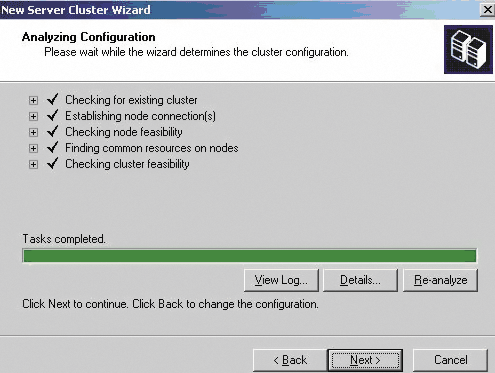
Dacă verificarea tuturor punctelor are succes, atunci în următoarea fereastră trebuie să specificați adresa IP a clusterului.
Apoi trebuie să specificați contul sub care va fi lansat clusterul. Poate fi existent sau nou Cont. Acest utilizator va primi drepturi de administrator local pe toate nodurile clusterului.
În cele din urmă, trecem la ultima pagină, care afișează datele de confirmare. Aici puteți specifica un dispozitiv de cvorum, așa cum se arată în Fig. 3.

Făcând clic pe „Următorul” începe procesul de instalare a clusterului, care este în exterior similar cu analiza de configurare deja descrisă.
După instalarea cu succes, fereastra de administrare pentru noul cluster creat de noi ar trebui să se deschidă pentru lucrări ulterioare.
Lucrați la greșeli
La instalarea unui cluster pot apărea diverse probleme. Voi descrie soluția pentru unele dintre ele. De regulă, majoritatea problemelor sunt identificate în etapa de analiză a configurației clusterului. În fig. Figura 4 arată cum ar putea arăta.

După cum puteți vedea, în timpul analizei au fost descoperite două erori, sau mai degrabă probleme. Deoarece bara Task Completed este verde, puteți continua cu instalarea, dar este mai bine să rezolvați mai întâi problemele.
Deci, ce s-a găsit în timpul analizei sistemului:
- Nu a fost găsit niciun dispozitiv de cvorum. După cum sa discutat mai devreme, este un disc SCSI partajat de toate nodurile din cluster. Dacă primiți un astfel de mesaj, verificați dacă serverele sunt conectate corect la magistrala SCSI. De asemenea, verificați prezența acestui disc în secțiunea „Instrumente administrative -> Management computer -> Gestionare disc”.
- A fost găsit un singur adaptor de rețea pe server. Majoritatea serverelor industriale au două plăci de rețea, așa că aceasta este o eroare destul de rară. Dar dacă apare, atunci trebuie să verificați funcționalitatea celui de-al doilea adaptor. Dacă doriți să utilizați o singură interfață, utilizați descrierea din secțiunea „Adăugarea nodurilor”.
O altă eroare care apare în timpul procesului de analiză este atribuirea dinamică a adreselor IP adaptoarelor de rețea. După cum am menționat deja, în timpul procesului de instalare trebuie să atribuiți adrese statice adaptoarelor de rețea.
Pentru a identifica erori mai complexe, puteți folosi butonul „Vizualizare jurnal” pentru a vizualiza un jurnal detaliat al evenimentelor.
Adăugarea de noduri
Acum trebuie să adăugați un nod la cluster. Dar mai întâi, să facem câteva setări suplimentare. În consola Cluster Administration, selectați „Cluster Configuration”, apoi „Networks” (vezi Fig. 5).

Fiecare nod de cluster are două interfețe de rețea, una conectată la rețeaua locală (LAN) și a doua utilizată pentru comunicarea între nodurile de cluster (Heartbeat).
Deschideți fila Proprietăți pentru fiecare dintre aceste interfețe de rețea una câte una.
Pentru LAN, trebuie să specificați „Numai acces client (doar public)” în proprietăți, iar pentru Heartbeat, selectați „Doar comunicații interne în cluster (rețea privată)”.
Astfel, acum interfața noastră LAN va fi folosită doar pentru interacțiunea externă, iar Heartbeat va fi folosit doar pentru schimbul de informații între nodurile clusterului. Acest lucru vă permite să creșteți performanța sistemului în ansamblu.
Nu uitați să diferențiați și segmentele în nivel de rețea. Adică, segmentul care conține conexiuni Heartbeat trebuie să fie conectat la un switch sau hub separat (nu la aceeași rețea fizică ca LAN!) din motive de securitate și fiabilitate.
În acest caz, utilizarea unui hub poate fi chiar de preferat, deoarece nu conține un cache de adrese MAC, iar rețeaua Heartbeat în acest caz este folosită doar pentru a verifica disponibilitatea nodurilor și a selecta unul nou în caz de eșec.
Dacă doriți să utilizați o singură interfață, atunci specificați Acces intern și client în proprietățile LAN și Heartbeat. În acest caz, atât LAN, cât și Heartbeat vor conține o singură interfață fizică.
Deci, am optimizat setările interfețelor de rețea ale nodului cluster și trecem acum la următoarea etapă - adăugarea unui al doilea nod. Pentru a face acest lucru, pe al doilea server rulăm și „Instrumente administrative -> Administrator cluster”.
Abia acum selectați „Adăugați noduri la cluster” și indicați numele clusterului.
La pasul următor, introducem numele serverului care va fi folosit în cluster.
Analiza configurației este apoi începută. Dacă analiza este finalizată fără erori grave, în pasul următor indicăm contul care a fost folosit la crearea clusterului. Apoi, serviciile cluster sunt instalate pe al doilea server. Rezultatul obtinut este prezentat in Fig. 6.

Acest lucru, de fapt, încheie procesul de instalare a clusterului. Dacă trebuie să adăugați mai multe noduri, este suficient să efectuați operațiunile de mai sus pentru a adăuga un server.
Configurarea resurselor
Acum trebuie să conectăm resursele care vor fi utilizate în clusterul nostru.
După cum sa menționat la începutul articolului, vom configura resurse pentru serviciul File Share.
Pentru a face acest lucru, vom crea mai întâi grup nou pe serverul virtual HOME.
Înainte de a crea un grup, trebuie să decideți locația acestuia. Puteți, desigur, să puneți resurse grupul principal Clustere, dar este mai bine să le grupați imediat în funcție de scopul lor. Mai mult, managementul politicilor de tranziție la oprire se realizează la nivel de grup.
Prin urmare, pentru a crea resursa noastră File Share, trebuie să faceți următoarele:
- creați un grup care va conține resursele necesare;
- creați o resursă de tip Physical Disk;
- creați o resursă de tip Adresă IP;
- creați o resursă de tip Network Name;
- creați o resursă de tip File Share.
Să începem prin a crea un grup de cluster.
Pentru a face acest lucru, în consola „Cluster Administrator”, faceți clic pe folderul „Active Groups” pentru serverul pe care va fi localizată resursa File Share și selectați „Group” din meniul „New”. Va apărea fereastra New Group Wizard (vezi Fig. 7).
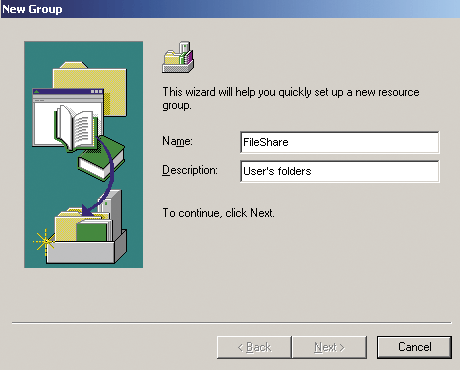
În fereastra următoare, trebuie să specificați proprietarii preferați ai resursei Proprietari preferați. Puteți specifica mai multe noduri aici, în funcție de preferințele dvs.
De exemplu, este destul de logic să indicați cele mai puternice și mai puțin încărcate noduri de cluster la începutul listei.
În cazul nostru, trebuie să selectați un nod și să faceți clic pe „Adăugați”, apoi să adăugați Nodul 2 în același mod. După ce faceți clic pe butonul „Finalizare”, grupul va fi creat.
Dar rețineți că este în prezent într-o stare offline, deoarece nu există resurse active asociate cu acesta.
Acum este timpul să creați o resursă de tip Physical Disk. Pentru a face acest lucru, faceți clic dreapta pe grupul nou creat și selectați „Resurse”.
Completați câmpurile Nume și Descriere și selectați opțiunea „Disc fizic” din lista derulantă „Tip de resurse”.
În pasul următor, specificați posibilii proprietari ai resursei Posibilii proprietari. Aici trebuie să indicați acele mașini care pot conține această resursă (Node1, Nod2).
În etapa următoare, specificați parametrii discului (Parametrii discului). Lista derulantă va afișa toate resursele de disc fizic pe care le poate gestiona serviciul cluster.
Vă rugăm să rețineți că acest serviciu poate gestiona doar discuri de bază, nu pe cele dinamice, iar toate partițiile acestui disc utilizate de serviciul cluster trebuie să fie formatate ca NTFS.
După ce ați specificat unitatea, faceți clic pe butonul „Finish” pentru a crea această resursă.
Al treilea pe listă trebuie să creăm o resursă de tip Adresă IP.
Prin analogie cu secțiunea anterioară, selectați elementul „Resurse” din grupul nostru, apoi „Nou”. Indicăm tipul de resursă – Adresă IP, apoi – posibili proprietari.
În fereastra următoare, Dependențe, ar trebui să apară resursa de disc fizic pe care am creat-o deja. Dar nu este nevoie să-l selectați, deoarece în acest caz nu există nicio dependență.
Pe pagina următoare trebuie să specificați setările pentru adresa IP. Apoi faceți clic pe „Terminare”.
Să creăm o resursă de tip Network Name. Pentru a face acest lucru, trebuie să repetăm toți pașii pe care i-am efectuat anterior pentru alte tipuri de resurse.
Dar, în secțiunea Dependențe, acum trebuie să specificați dependența de resursa Adresă IP.
Să trecem la etapa finală în crearea resursei cluster File Share.
Să repetăm toți aceiași pași, dar când specificați Dependențe, trebuie să selectați toate cele trei elemente ale listei.
În secțiunea Avansat, puteți specifica dacă să ascundeți resursele-subdirectoare partajate.
Resursa partajată a fost creată.
Rețineți că, în mod implicit, resursa File Share va avea permisiuni numai pentru citire. Puteți modifica această setare în fereastra File Share Parameters.
Deci, am obținut o resursă tolerantă la erori în cluster și, prin urmare, am crescut disponibilitatea resurselor de fișiere folosind clustere Microsoft.
Clustere în realitate virtuală
Recent, mașinile virtuale au devenit din ce în ce mai răspândite.
Mașinile virtuale, printre altele, sunt extrem de convenabile pentru dezvoltarea și testarea diferitelor sisteme, instruire și demonstrație.
Aceste proprietăți sunt utile în special atunci când se lucrează cu sisteme cluster, deoarece o implementare hardware cu drepturi depline necesită anumite costuri financiare, adesea considerabile. Și cu ajutorul unui cluster virtual, puteți testa sistemul sau vă puteți pregăti pentru un examen de certificare fără costuri suplimentare.
De exemplu, pentru a implementa un cluster cu două noduri bazat pe VMware, aveam nevoie doar de o stație de lucru cu 1 GB RAM. Și fără unități SCSI externe, servere zgomotoase sau alte echipamente.
Deci, dacă sunteți interesat să implementați clustere bazate pe virtual Mașini VMware, atunci recomand să apelezi la articol.
Concluzie
Deci, am implementat un cluster cu două noduri de failover și am instalat resursa partajată File Share.
Cu toate acestea, una dintre cele mai frecvente utilizări ale Microsoft Cluster Services este organizarea clusterelor de servere de e-mail MS Exchange.
În articolul următor voi arunca o privire detaliată asupra procesului de instalare și configurare cu toleranță la erori sistem postal Microsoft Exchange.
- Russell C. Microsoft Windows Server 2003. Manualul Administratorului.
- Berezhnoy A. Construim o infrastructură de rețea bazată pe VMware Server. // Administrator de sistem, Nr. 3, 2007 – p. 14-18.
- Articol despre implementarea unui cluster pe VMware - http://www.rootpermissions.net/Files/MS_Windows_2003_Cluster_on_VMware_GFX_3.rar.
In contact cu
Introducere
Un cluster de servere este un grup de servere independente gestionate de serviciul Cluster care lucrează împreună ca un singur sistem. Clusterele de servere sunt create prin combinarea mai multor servere în Bazat pe Windows® 2000 Advanced Server și Windows 2000 Datacenter Server pentru colaborare, oferind astfel niveluri ridicate de disponibilitate, scalabilitate și gestionare pentru resurse și aplicații.
Scopul unui cluster de servere este de a asigura accesul continuu al utilizatorilor la aplicații și resurse în cazurile de defecțiuni hardware sau software sau închideri planificate ale echipamentelor. Dacă unul dintre serverele cluster este indisponibil din cauza unei eșecuri sau a opririi execuției întreținere, resursele de informații și aplicațiile sunt redistribuite între nodurile de cluster disponibile rămase.
Pentru sistemele cluster, utilizarea termenului „ Valabilitate ridicată" este de preferat folosirii termenului " toleranta la greseli", deoarece tehnologiile de toleranță la erori necesită un nivel mai ridicat de rezistență a echipamentelor la influențele externe și mecanisme de recuperare. De regulă, serverele tolerante la erori utilizează un grad ridicat de redundanță hardware, plus în plus software specializat care permite recuperarea aproape imediată în cazul oricărei defecțiuni unice de software sau software. hardware. Aceste soluții sunt semnificativ mai scumpe în comparație cu utilizarea tehnologiilor cluster, deoarece organizațiile sunt forțate să plătească în exces pentru hardware suplimentar, care este inactiv de cele mai multe ori și este utilizat numai în caz de defecțiuni. Serverele tolerante la erori sunt utilizate pentru aplicații care gestionează volume mari de tranzacții de mare valoare în domenii precum centrele de procesare a plăților, bancomatele sau bursele.
Deși serviciul Cluster nu garantează timpul de funcționare, oferă un nivel ridicat de disponibilitate suficient pentru a rula majoritatea aplicațiilor critice. Serviciul Cluster poate monitoriza performanța aplicațiilor și resurselor, recunoscând automat condițiile de defecțiune și restabilind sistemul atunci când acestea sunt rezolvate. Acest lucru oferă o gestionare mai flexibilă a sarcinii de lucru în cadrul clusterului și crește disponibilitatea sistemului în ansamblu.
Principalele beneficii obținute prin utilizarea serviciului Cluster sunt:
- Valabilitate ridicată. Dacă un nod eșuează, serviciul Cluster transferă controlul resurselor, cum ar fi hard disk-urile și adresele de rețea, către nodul de cluster funcțional. Când software sau defecțiune hardware,Software-ul cluster repornește aplicația eșuată pe nodul funcțional sau mută întreaga încărcare a nodului eșuat la nodurile funcționale rămase. Cu toate acestea, utilizatorii pot observa doar o scurtă întârziere în serviciu.
- Rambursare după refuz. Serviciul Cluster redistribuie automat sarcina de lucru în cluster atunci când un nod eșuat devine din nou disponibil.
- Controlabilitate. Cluster Administrator este un snap-in pe care îl puteți utiliza pentru a gestiona clusterul ca un singur sistem, precum și pentru a gestiona aplicațiile. Administratorul de cluster oferă o vedere transparentă a modului în care rulează aplicațiile ca și cum ar fi rulat pe același server. Puteți muta aplicații pe diferite servere dintr-un cluster trăgând și plasând obiectele cluster cu mouse-ul. Puteți muta datele în același mod. Această metodă poate fi utilizată pentru a distribui manual volumul de lucru al serverelor, precum și pentru a descărca serverul și apoi a-l opri pentru întreținere programată. În plus, Cluster Administrator vă permite să monitorizați de la distanță starea cluster-ului, toate nodurile și resursele acestuia.
- Scalabilitate. Pentru a se asigura că performanța clusterului poate ține mereu pasul cu cerințele tot mai mari, serviciul Cluster are capabilități de scalare. Dacă performanța globală a clusterului devine insuficientă pentru a gestiona sarcina generată de aplicațiile în cluster, pot fi adăugate noduri suplimentare la cluster.
Acest document oferă instrucțiuni pentru instalarea serviciului Cluster pe servere care rulează Windows 2000 Advanced Server și Windows 2000 Datacenter Server și descrie procesul de instalare a serviciului Cluster pe serverele nod cluster. Acest manual nu descrie instalarea și configurarea aplicațiilor în cluster, ci doar vă ghidează prin întregul proces de instalare a unui cluster simplu cu două noduri.
Cerințe de sistem pentru crearea unui cluster de servere
Următoarele liste de verificare vă vor ajuta să vă pregătiți pentru instalare. Instrucțiunile de instalare pas cu pas vor urma aceste liste.
Cerințe software
- Sistemul de operare Microsoft Windows 2000 Advanced Server sau Windows 2000 Datacenter Server instalat pe toate serverele din cluster.
- Serviciu de rezoluție de nume instalat, cum ar fi Domain Naming System (DNS), Windows Internet Naming System (WINS), HOSTS etc.
- Server terminal pentru administrarea clusterului de la distanță. Această cerință nu este obligatoriu, ci este recomandat doar pentru a asigura ușurința gestionării clusterului.
Cerințe hardware
- Cerințele hardware ale nodului cluster sunt aceleași cu cele pentru instalarea sistemelor de operare Windows 2000 Advanced Server sau Windows 2000 Datacenter Server. Aceste cerințe pot fi găsite pe pagina de căutare directorul Microsoft.
- Hardware-ul cluster trebuie să fie certificat și listat în Lista de compatibilitate hardware Microsoft (HCL) pentru serviciul Cluster. Cea mai recentă versiune a acestei liste poate fi găsită pe pagina de căutare Lista de compatibilitate hardware Windows 2000 Directorul Microsoft selectând categoria de căutare „Cluster”.
Două computere compatibile cu HCL, fiecare cu:
- Un hard disk cu o partiție de sistem bootabilă și sistemul de operare Windows 2000 Advanced Server sau Windows 2000 Datacenter Server instalat. Această unitate nu trebuie conectată la magistrala de stocare partajată, discutată mai jos.
- Controler de dispozitiv PCI Fibre Channel sau SCSI separat pentru conectarea unui dispozitiv de stocare partajat extern. Acest controler trebuie să fie prezent pe lângă controler disc de pornire.
- Două adaptoare PCI de rețea instalate pe fiecare computer din cluster.
- Un dispozitiv de stocare pe disc extern listat HCL care este conectat la toate nodurile din cluster. Va acționa ca un disc cluster. Se recomandă configurarea folosind matrice RAID hardware.
- Cabluri pentru conectarea unui dispozitiv de stocare comun la toate computerele. Consultați documentația producătorului pentru instrucțiuni privind configurarea dispozitivelor de stocare. Dacă conexiunea este la o magistrală SCSI, puteți consulta Anexa A pentru Informații suplimentare.
- Toate echipamentele de pe computerele cluster trebuie să fie complet identice. Acest lucru va simplifica procesul de configurare și va elimina potențialele probleme de compatibilitate.
Cerințe pentru configurarea rețelei
- Un nume NetBIOS unic pentru cluster.
- Cinci unice adrese IP statice: două adrese pentru adaptoarele de rețea private, două pentru adaptoarele de rețea publice și o adresă pentru cluster.
- Cont de domeniu pentru serviciul Cluster (toate nodurile clusterului trebuie să fie membri ai aceluiași domeniu)
- Fiecare nod trebuie să aibă două adaptoare de rețea - unul pentru conectarea la rețeaua publică, unul pentru comunicarea intra-cluster a nodurilor. Configurare folosind un adaptor de rețea pentru conexiune simultană la rețelele publice și private nu este acceptată. Este necesar să aveți un adaptor de rețea separat pentru rețeaua privată pentru a respecta cerințele HCL.
Cerințe pentru discul de stocare partajat
- Toate discurile de stocare partajate, inclusiv discul de cvorum, trebuie să fie atașate fizic la magistrala partajată.
- Toate discurile conectate la magistrala partajată trebuie să fie accesibile de către fiecare nod. Acest lucru poate fi verificat în timpul instalării și configurării adaptorului gazdă. Pentru instrucțiuni detaliate, consultați documentația producătorului adaptorului.
- Dispozitivelor SCSI trebuie să li se atribuie numere unice de identificare SCSI țintă, iar terminatoarele trebuie instalate corect pe magistrala SCSI, conform instrucțiunilor producătorului. 1
- Toate discurile de stocare partajată trebuie configurate ca discuri de bază (nu dinamice)
- Toate partițiile unității de stocare partajate trebuie formatate cu sistemul de fișiere NTFS.
Este foarte recomandat să combinați toate unitățile de stocare partajate în matrice RAID hardware. Deși nu este necesar, crearea de configurații RAID tolerante la erori este cheia pentru protejarea împotriva defecțiunilor de disc.
Instalarea clusterului
Prezentare generală a instalării
În timpul procesului de instalare, unele noduri vor fi închise, iar altele vor fi repornite. Acest lucru este necesar pentru a asigura integritatea datelor aflate pe discuri conectate la magistrala comună a dispozitivului de stocare extern. Coruperea datelor poate apărea atunci când mai multe noduri încearcă simultan să scrie pe același disc care nu este protejat de software-ul cluster.
Tabelul 1 vă va ajuta să determinați ce noduri și dispozitive de stocare ar trebui să fie activate în fiecare etapă a instalării.
Acest ghid descrie cum să creați un cluster cu două noduri. Cu toate acestea, dacă configurați un cluster cu mai mult de două noduri, puteți utiliza valoarea coloanei „Nodul 2” pentru a determina starea nodurilor rămase.
Tabelul 1. Secvența de pornire a dispozitivelor la instalarea unui cluster
| Etapa | Nodul 1 | Nodul 2 | Dispozitiv de stocare | Un comentariu |
| Setarea setărilor de rețea | Pe | Pe | Off | Asigurați-vă că toate dispozitivele de stocare conectate la magistrala comună sunt oprite. Porniți toate nodurile. |
| Configurarea drive-urilor partajate | Pe | Off | Pe | Opriți toate nodurile. Porniți dispozitivul de stocare partajat, apoi porniți primul nod. |
| Verificarea configurației drive-urilor partajate | Off | Pe | Pe | Opriți primul nod, porniți al doilea nod. Repetați pentru nodurile 3 și 4 dacă este necesar. |
| Configurarea primului nod | Pe | Off | Pe | Opriți toate nodurile; porniți primul nod. |
| Configurarea celui de-al doilea nod | Pe | Pe | Pe | După configurarea cu succes a primului nod, porniți al doilea nod. Repetați pentru nodurile 3 și 4 dacă este necesar. |
| Finalizarea instalării | Pe | Pe | Pe | În acest moment, toate nodurile ar trebui să fie pornite. |
Înainte de a instala software-ul cluster, trebuie să parcurgeți următorii pași:
- Instalați sistemul de operare Windows 2000 Advanced Server sau Windows 2000 Datacenter Server pe fiecare computer cluster.
- Configurați setările de rețea.
- Configurați unități de stocare partajate.
Finalizați acești pași pe fiecare nod din cluster înainte de a instala serviciul Cluster pe primul nod.
Pentru a configura serviciul Cluster pe un server Windows 2000, contul dumneavoastră trebuie să aibă drepturi de administrator pe fiecare nod. Toate nodurile de cluster trebuie să fie fie servere membre, fie controlere ale aceluiași domeniu. Utilizarea mixtă a serverelor membre și controlerelor de domeniu într-un cluster este inacceptabilă.
Instalarea sistemului de operare Windows 2000
Pentru a instala Windows 2000 pe fiecare nod de cluster, consultați documentația pe care ați primit-o împreună cu sistemul de operare.
Acest document folosește structura de denumire din manual „Ghid pas cu pas pentru o infrastructură comună pentru implementarea Windows 2000 Server”. Cu toate acestea, puteți folosi orice nume.
Înainte de a începe instalarea serviciului Cluster, trebuie să vă conectați ca administrator.
Configurarea setărilor de rețea
Notă:În acest moment al instalării, opriți toate dispozitivele de stocare partajate, apoi porniți toate nodurile. Trebuie să împiedicați mai multe noduri să acceseze un dispozitiv de stocare partajat în același timp până când serviciul Cluster este instalat pe cel puțin un nod și acel nod este pornit.
Fiecare nod trebuie să aibă cel puțin două adaptoare de rețea instalate - unul pentru a se conecta la rețeaua publică și unul pentru a se conecta la rețeaua privată constând din noduri de cluster.
Adaptorul de rețea privată asigură comunicarea între noduri, comunicarea stării curente a clusterului și gestionarea clusterului. Adaptorul de rețea publică al fiecărui nod conectează clusterul la rețeaua publică formată din computere client.
Asigurați-vă că toate adaptoarele de rețea sunt conectate fizic corect: adaptoarele de rețea private sunt conectate numai la alte adaptoare de rețea private, iar adaptoarele de rețea publice sunt conectate la comutatoarele de rețea publice. Diagrama de conectare este prezentată în Figura 1. Efectuați acest test pe fiecare nod de cluster înainte de a continua configurarea discurilor de stocare partajată.
Figura 1: Exemplu de cluster cu două noduri
Configurarea unui adaptor de rețea privată
Finalizați acești pași pe primul nod al clusterului dvs.
- Ale mele reţea și selectați o echipă Proprietăți.
- Faceți clic dreapta pe pictogramă.
Notă: Ce adaptor de rețea va deservi o rețea privată și care una publică depinde de conexiunea fizică cabluri de rețea. În acest document, vom presupune că primul adaptor (Local Connection) este conectat la rețeaua publică, iar al doilea adaptor (Local Connection 2) este conectat la rețeaua privată a clusterului. În cazul dvs., acesta poate să nu fie cazul.
- Stat. Fereastră Stare Conexiune LAN 2 arată starea conexiunii și viteza acesteia. Dacă conexiunea este în starea deconectată, verificați cablurile și conexiunile. Remediați problema înainte de a continua. Faceți clic pe butonul Închide.
- Faceți clic dreapta pe pictogramă din nou Conexiune LAN 2, selectați o comandă Proprietățiși apăsați butonul Ton.
- Selectați o filă În plus. Va apărea fereastra din figura 2.
- Pentru adaptoarele de rețea de rețea privată, viteza trebuie setată manual în loc de valoarea implicită. Specificați viteza rețelei în lista verticală. Nu folosi valori „Sentiment automat” sau "Selectare automată" pentru a selecta viteza, deoarece unele adaptoare de rețea pot pierde pachete în timp ce determină viteza conexiunii. Pentru a seta viteza adaptorului de rețea, specificați valoarea reală pentru parametru Tipul conexiunii sau Viteză.

Figura 2: Setari aditionale adaptor de retea
Toate adaptoarele de rețea de cluster conectate la aceeași rețea trebuie să fie configurate identic și să utilizeze aceleași valori ale parametrilor Modul duplex, Controlul debitului, Tipul conexiunii, etc. Chiar dacă sunt utilizate diferite echipamente de rețea pe noduri diferite, valorile acestor parametri trebuie să fie aceleași.
- Selectați Protocol Internet (TCP/IP)în lista componentelor utilizate de conexiune.
- Faceți clic pe butonul Proprietăți.
- Setați comutatorul în poziție Utilizați următoarea adresă IPși introduceți adresa 10.1.1.1 . (Pentru al doilea nod, utilizați adresa 10.1.1.2 ).
- Setați masca de subrețea: 255.0.0.0 .
- Faceți clic pe butonul În plusși selectați o filă CÂȘTIGE. Setați valoarea comutatorului în poziție Dezactivați NetBIOS prin TCP/IP. Clic Bine pentru a reveni la meniul anterior. Efectuați acest pas numai pentru adaptorul de rețea privată.
Caseta de dialog ar trebui să arate ca în Figura 3.

Figura 3: Adresa IP a conexiunii la rețea privată
Configurarea unui adaptor de rețea publică
Notă: Dacă un server DHCP rulează pe o rețea publică, adresa IP pentru adaptorul de rețea din rețeaua publică poate fi atribuită automat. Cu toate acestea, această metodă nu este recomandată pentru adaptoarele de noduri de cluster. Vă recomandăm insistent să prescrieți adrese IP permanente pentru toate adaptoarele de rețea gazdă publice și private. În caz contrar, dacă serverul DHCP eșuează, accesul la nodurile clusterului poate fi imposibil. Dacă sunteți forțat să utilizați DHCP pentru adaptoarele de rețea dintr-o rețea publică, utilizați termeni lungiînchiriere de adrese - aceasta va asigura că adresa alocată dinamic va rămâne valabilă chiar dacă serverul DHCP este temporar indisponibil. Alocați întotdeauna adrese IP permanente adaptoarelor de rețea private. Rețineți că serviciul Cluster poate recunoaște doar unul interfata retea pe fiecare subrețea. Dacă aveți nevoie de ajutor pentru alocarea adreselor de rețea în Windows 2000, consultați Ajutorul încorporat al sistemului de operare.
Redenumirea conexiunilor de rețea
Pentru claritate, vă recomandăm să schimbați numele conexiunilor de rețea. De exemplu, puteți schimba numele conexiunii Conexiune LAN 2 pe . Această metodă vă va ajuta să identificați mai ușor rețelele și să le atribuiți corect rolurile.
- Faceți clic dreapta pe pictogramă 2.
- În meniul contextual, selectați comanda Redenumiți.
- introduce Conectarea la rețeaua privată a clusteruluiîn câmpul de text și apăsați tasta INTRODUCE.
- Repetați pașii 1-3 și schimbați numele conexiunii conexiune LAN pe Conectarea la o rețea publică.

Figura 4: Conexiuni de rețea redenumite
- Conexiunile de rețea redenumite ar trebui să arate ca în Figura 4. Închideți fereastra Acces la rețea și la distanță la rețea. Noile nume de conexiune la rețea sunt replicate automat la alte noduri din cluster atunci când sunt pornite.
Verificarea conexiunilor de rețea și a rezoluțiilor de nume
Pentru a testa funcționarea echipamentului de rețea configurat, parcurgeți următorii pași pentru toate adaptoarele de rețea de pe fiecare nod. Pentru a face acest lucru, trebuie să cunoașteți adresele IP ale tuturor adaptoarelor de rețea din cluster. Puteți obține aceste informații rulând comanda ipconfig pe fiecare nod:
- Faceți clic pe butonul Start, alege echipa A executași tastați comanda cmdîn fereastra de text. Clic Bine.
- Tastați comanda ipconfig /allși apăsați tasta INTRODUCE. Veți vedea informații despre configurația protocolului IP pentru fiecare adaptor de rețea de pe computerul local.
- În cazul în care nu aveți încă o fereastră deschisă Linie de comanda, urmați pasul 1.
- Tastați comanda ping adresa ipad Unde adresa IP este adresa IP a adaptorului de rețea corespunzător pe alt nod. De exemplu, să presupunem că adaptoarele de rețea au următoarele adrese IP:
| Numărul nodului | Numele conexiunii la rețea | Adresa IP a adaptorului de rețea |
| 1 | Conectarea la o rețea publică | 172.16.12.12 |
| 1 | Conectarea la rețeaua privată a clusterului | 10.1.1.1 |
| 2 | Conectarea la o rețea publică | 172.16.12.14 |
| 2 | Conectarea la rețeaua privată a clusterului | 10.1.1.2 |
În acest exemplu, trebuie să rulați comenzile ping 172.16.12.14Și ping 10.1.1.2 de la nodul 1 și executați comenzile ping 172.16.12.12Și ping 10.1.1.1 de la nodul 2.
Pentru a verifica rezoluția numelui, executați comanda ping, folosind numele computerului ca argument în loc de adresa sa IP. De exemplu, pentru a verifica rezoluția numelui pentru primul nod de cluster numit hq-res-dc01, rulați comanda ping hq-res-dc01 de pe orice computer client.
Verificarea apartenenței la domeniu
Toate nodurile de cluster trebuie să fie membri ai aceluiași domeniu și să aibă capabilități de rețea cu un controler de domeniu și un server DNS. Nodurile pot fi configurate ca servere de domeniu membre sau ca controlere ale aceluiași domeniu. Dacă decideți să faceți unul dintre noduri controler de domeniu, atunci toate celelalte noduri din cluster trebuie, de asemenea, configurate ca controlere de domeniu ale aceluiași domeniu. Acest ghid presupune că toate gazdele sunt controlori de domeniu.
Notă: Pentru link-uri către documentația suplimentară despre configurarea domeniilor, a serviciilor DNS și DHCP în Windows 2000, consultați Resurse conexe la finalul acestui document.
- Click dreapta Calculatorul meuși selectați o echipă Proprietăți.
- Selectați o filă Identificarea rețelei. În caseta de dialog Proprietățile sistemului Veți vedea computerul complet și numele domeniului. În exemplul nostru, domeniul este numit reskit.com.
- Dacă ați configurat nodul ca server membru, atunci în această etapă îl puteți alătura domeniului. Faceți clic pe butonul Proprietățiși urmați instrucțiunile pentru a conecta computerul la domeniu.
- Închide geamurile Proprietățile sistemuluiȘi Calculatorul meu.
Creați un cont de serviciu cluster
Pentru serviciul Cluster, trebuie să creați un cont de domeniu separat sub care va fi lansat. Programul de instalare vă va cere să introduceți acreditările pentru serviciul Cluster, așa că trebuie creat un cont înainte de a instala serviciul. Contul nu trebuie să fie deținut de niciun utilizator de domeniu și trebuie utilizat numai pentru rularea serviciului Cluster.
- Faceți clic pe butonul start, selectați o comandă Programe / Administrare, rulați snap-in-ul.
- Extinde categoria reskit.com, dacă nu a fost încă implementat
- Selectați din listă Utilizatori.
- Faceți clic dreapta pe Utilizatori, selectați din meniul contextual Crea, Selectați Utilizator.
- Introduceți un nume pentru contul de serviciu cluster, așa cum se arată în Figura 5 și faceți clic Mai departe.

Figura 5: Adăugarea unui utilizator de cluster
- Bifați casetele Împiedicați utilizatorul să schimbe parolaȘi Parola nu are data de expirare. Faceți clic pe butonul Mai departeși un buton Gata pentru a crea un utilizator.
Notă: Dacă politica de securitate administrativă nu permite parole care nu expiră niciodată, va trebui să actualizați parola și să configurați serviciul Cluster pe fiecare nod înainte ca acesta să expire.
- Faceți clic dreapta pe utilizator Clusterîn bara de instrumente din dreapta Director activ– utilizatori și computere.
- În meniul contextual, selectați comanda Adăugați membri într-un grup.
- Selectați grupul Administratoriiși apăsați Bine. Noul cont are acum privilegii de administrator pe computerul local.
- Închideți clapeta Active Directory - Utilizatori și computere.
Configurarea unităților de stocare partajate
Avertizare: Asigurați-vă că cel puțin unul dintre nodurile cluster rulează sistemul de operare Windows 2000 Advanced Server sau Windows 2000 Datacenter Server și că serviciul Cluster este configurat și rulează. Numai după aceasta poate fi încărcat sistemul de operare Windows 2000 pe nodurile rămase. Dacă aceste condiții nu sunt îndeplinite, discurile cluster se pot deteriora.
Pentru a începe configurarea unităților de stocare partajate, dezactivați toate nodurile. După aceea, porniți dispozitivul de stocare partajat, apoi porniți nodul 1.
Disc de cvorum
Discul de cvorum este folosit pentru stocare puncte de controlși fișierele jurnal de recuperare a bazei de date cluster, oferind managementul clusterului. Facem următoarele recomandări pentru crearea unui disc de cvorum:
- Creați o partiție mică (cel puțin 50 MB în dimensiune) pentru a o folosi ca disc de cvorum. În general, recomandăm crearea unui disc de cvorum de 500 MB.
- Dedicați un disc separat pentru resursa de cvorum. Deoarece dacă un disc de cvorum eșuează, întregul cluster va eșua, vă recomandăm insistent să utilizați o matrice RAID de disc hardware.
În timpul procesului de instalare a serviciului Cluster, vi se va cere să atribuiți o scrisoare unității de cvorum. În exemplul nostru vom folosi litera Q.
Configurarea unităților de stocare partajate
- Click dreapta Calculatorul meu, selectați o comandă Control. În fereastra care se deschide, extindeți categoria Dispozitive de stocare.
- Selectați o echipă Gestionarea discurilor.
- Asigurați-vă că toate unitățile de stocare partajate sunt formatate cu NTFS și au starea De bază. Dacă te conectezi disc nou, va porni automat Asistentul de semnare și actualizare pe disc. Când pornește expertul, faceți clic pe butonul Actualizați, pentru a-și continua funcționarea, după aceasta discul va fi identificat ca Dinamic. Pentru a converti discul la bază, faceți clic dreapta pe Disc #(Unde # – numărul discului cu care lucrați) și selectați comanda Reveniți la discul de bază.
Zona de clic dreapta Nu este distribuit lângă discul corespunzător.
- Selectați o echipă Creați o secțiune
- O sa inceapa Expert de creare a partițiilor. Apăsați butonul de două ori Mai departe.
- Introduceți dimensiunea dorită a partiției în megaocteți și faceți clic pe butonul Mai departe.
- Faceți clic pe butonul Mai departe, acceptând litera implicită de unitate sugerată
- Faceți clic pe butonul Mai departe pentru a formata și a crea o partiție.
Atribuirea literelor de unitate
După ce magistrala de date, discurile și partițiile de stocare partajată sunt configurate, trebuie să atribuiți litere de unitate tuturor partițiilor de pe toate discurile din cluster.
Notă: Punctele de conectare sunt funcţionalitate sistem de fișiere, care vă permite să instalați un sistem de fișiere folosind directoare existente, fără a atribui o literă de unitate. Punctele de montare nu sunt acceptate de clustere. Orice unitate externă folosită ca resursă de cluster trebuie să fie partiționată în partiții NTFS, iar acestor partiții trebuie să li se atribuie litere de unitate.
- Faceți clic dreapta pe partiția dorită și selectați Schimbarea literei unității și a căii unității.
- Selectați scrisoare nouă disc.
- Repetați pașii 1 și 2 pentru toate unitățile de stocare partajate.

Figura 6: Partiții de disc cu litere atribuite
- La sfârșitul procedurii, fereastra snap Managementul calculatorului ar trebui să arate ca Figura 6. Închideți dispozitivul de fixare Managementul calculatorului.
- Faceți clic pe butonul start, Selectați Programe / Standardși rulați programul " Caiet".
- Tastați câteva cuvinte și salvați fișierul sub nume test.txt prin selectarea comenzii Salvează ca din meniu Fişier. Închide Caiet.
- Faceți dublu clic pe pictogramă Documentele mele.
- Faceți clic dreapta pe fișier test.txt iar în meniul contextual selectați comanda Copie.
- Inchide geamul.
- Deschis Calculatorul meu.
- Faceți dublu clic pe partiția unității de stocare partajată.
- Faceți clic dreapta și selectați comanda Introduce.
- O copie a fișierului ar trebui să apară pe unitatea de stocare partajată test.txt.
- Faceți dublu clic pe fișier test.txt pentru a-l deschide dintr-o unitate de stocare partajată. Închideți fișierul.
- Selectați fișierul și apăsați tasta Del pentru a șterge un fișier de pe discul cluster.
Repetați procedura pentru toate discurile din cluster pentru a vă asigura că sunt accesibile de la primul nod.
Acum opriți primul nod, porniți al doilea nod și repetați pașii din secțiune Verificarea funcționării și partajarea discurilor. Urmați acești pași pentru toate nodurile suplimentare. După ce sunteți sigur că toate nodurile pot citi și scrie informații pe unitățile de stocare partajate, dezactivați toate nodurile, cu excepția primului și continuați cu secțiunea următoare.
Acest articol vă va arăta cum să construiți un cluster de failover Server 2012 cu două noduri. Mai întâi voi enumera premiseși oferă o privire de ansamblu asupra mediului hardware, a rețelei și a setărilor de stocare. Apoi, va detalia cum să extindeți Server 2012 cu capabilități de clustering de failover și să utilizați Failover Cluster Manager pentru a configura un cluster cu două noduri.
Există atât de multe funcții noi în Windows Server 2012 încât este greu să le urmăriți pe toate. Unele dintre cele mai importante blocuri de construcție ale noii infrastructuri IT implică îmbunătățiri în clusteringul de failover. Clusteringul de failover a început ca o tehnologie pentru protejarea aplicațiilor critice pentru misiune activitati de productie cum ar fi Microsoft SQL Server și Microsoft Exchange. Dar clusteringul de failover a evoluat de atunci într-o platformă de înaltă disponibilitate pentru o serie de servicii și aplicații Windows. Clusteringul de failover face parte din fundația Dynamic Datacenter și a tehnologiilor precum migrarea live. Odată cu Server 2012 și îmbunătățiri aduse noului protocol Server Message Block (SMB) 3.0, domeniul de aplicare a clusterării de failover s-a extins pentru a oferi partajări de fișiere disponibile în mod continuu. O prezentare generală a funcționalității clusteringului de failover în Server 2012 este oferită în articolul „Noi caracteristici ale clusterării de failover în Windows Server 2012” publicat în același număr al revistei.
Cerințe preliminare pentru failover-ul în cluster
Pentru a construi un cluster de failover Server 2012 cu două noduri, aveți nevoie de două computere care rulează Versiuni de server 2012 Datacenter sau Standard. Poate fi calculatoare fizice sau mașini virtuale. Clusterele cu noduri virtuale pot fi construite folosind Microsoft Hyper-V sau VMware vSphere. Acest articol utilizează două servere fizice, dar pașii pentru configurarea unui cluster sunt aceiași pentru nodurile fizice și virtuale. Caracteristica cheie este că nodurile trebuie să fie configurate identic, astfel încât nodul de rezervă să poată rula încărcături de lucru în cazul unui failover sau al migrării live. Componentele utilizate în clusterul de failover de testare Server 2012 sunt prezentate în figură.
Un cluster de failover Server 2012 necesită stocare partajată, cum ar fi iSCSI, SCSI atașat în serie sau SAN Fibre Channel. Exemplul nostru folosește un SAN iSCSI. Trebuie reținute următoarele caracteristici ale acestui tip de depozitare.
- Fiecare server trebuie să aibă cel puțin trei adaptoare de rețea: unul pentru a conecta stocarea iSCSI, unul pentru a comunica cu nodul cluster și unul pentru a comunica cu rețea externă. Dacă intenționați să utilizați un cluster pentru migrarea live, atunci este util să aveți un al patrulea adaptor de rețea. Cu toate acestea, migrarea în direct poate fi efectuată și printr-un extern conexiune retea- va rula mai lent. Dacă serverele sunt folosite pentru virtualizarea și consolidarea serverelor bazate pe Hyper-V, atunci sunt necesare adaptoare de rețea suplimentare pentru a transfera traficul de rețea către mașinile virtuale.
- ÎN rețele rapide munca este întotdeauna mai bună, astfel încât viteza conexiunii iSCSI ar trebui să fie de cel puțin 1 GHz.
- Ținta iSCSI trebuie să se conformeze specificației iSCSI-3, oferind în mod specific redundanță persistentă. Aceasta este o cerință obligatorie a migrației în direct. Aproape toți furnizorii de stocare au hardware care este compatibil cu iSCSI 3 Dacă doriți să configurați un cluster într-un mediu de laborator la un cost redus, asigurați-vă că software-ul țintă iSCSI îndeplinește cerințele iSCSI 3 și de redundanță persistentă. Versiunile mai vechi de Openfiler nu acceptă acest standard, spre deosebire de noua versiune de Openfiler cu Advanced iSCSI Target Plugin (http://www.openfiler.com/products/advanced-iscsi-plugin). În plus, versiunea gratuită a StarWind iSCSI SAN Free Compania de ediție StarWind Software (http://www.starwindsoftware.com/starwind-free) este pe deplin compatibil cu Hyper-V și migrarea live. Unele versiuni ale Microsoft Windows Server pot funcționa și ca o țintă iSCSI care este compatibilă cu standardele iSCSI 3 Server 2012 include o țintă iSCSI. Windows Storage Server 2008 R2 acceptă software-ul țintă iSCSI. De asemenea, puteți descărca Microsoft iSCSI Software Target 3.3 (http://www.microsoft.com/en-us/download/details.aspx?id=19867), care funcționează cu Windows Server 2008 R2.
Pentru mai multe informații despre configurarea stocării iSCSI pentru un cluster de failover, consultați bara laterală „Exemplu de configurare a stocării ISCSI”. Mai multe detalii despre cerințele pentru clusteringul de failover sunt descrise în articolul „Cerințe hardware și opțiuni de stocare pentru failover Clustering” (http://technet.microsoft.com/en-us/library/jj612869.aspx).
Adăugarea de funcții de clustering de failover
Primul pas pentru crearea unui cluster de failover Server 2012 cu două noduri este să adăugați componenta cluster de failover folosind Server Manager. Server Manager se deschide automat când vă conectați la Server 2012. Pentru a adăuga o caracteristică de cluster de failover, selectați Local Server și derulați în jos la secțiunea ROLURI ȘI CARACTERISTICI. Din lista derulantă SARCINI, selectați Adăugați roluri și caracteristici, așa cum se arată în Figura 1. Aceasta va lansa Expertul Adăugare roluri și funcții.
Prima pagină care se deschide după lansarea expertului este pagina de întâmpinare Înainte de a începe. Faceți clic pe Următorul pentru a accesa pagina de selecție a tipului de instalare, care vă întreabă dacă doriți să instalați componenta local sau într-un serviciu Desktop la distanță. Pentru acest exemplu, selectați opțiunea de instalare bazată pe roluri sau pe funcții și faceți clic pe Următorul.
Pe pagina Selectare server de destinație, selectați serverul pe care doriți să instalați caracteristicile clusterului de failover. În cazul meu, este un server local numit WS2012-N1. Cu serverul local selectat, faceți clic pe Următorul pentru a accesa pagina Selectați rolurile serverului. Acest exemplu nu instalează rolul de server, așa că faceți clic pe Următorul. Sau puteți face clic pe linkul Funcții din meniul din stânga.
Pe pagina Selectați funcții, derulați în jos la Clustering de failover. Faceți clic în caseta din fața Failover Clustering și veți vedea o casetă de dialog care listează diferitele componente care vor fi instalate ca parte a acelei componente. După cum arată figura 2, în mod implicit, expertul va instala instrumentele de gestionare a clusterului de failover și modulul de cluster de failover pentru Windows PowerShell. Faceți clic pe butonul Adăugați caracteristici pentru a reveni la pagina de selecție a caracteristicilor. Faceți clic pe Următorul.
Pagina Confirmați selecțiile de instalare va afișa caracteristica clusterului de failover împreună cu instrumente de gestionare și un modul PowerShell. Puteți reveni și face orice modificări din această pagină. Când faceți clic pe butonul Instalare, va începe instalarea efectivă a componentelor. Odată ce instalarea este finalizată, asistentul se va finaliza și caracteristica Failover Cluster va apărea în secțiunea ROLURI ȘI CARACTERISTICI din Server Manager. Acest proces trebuie finalizat pe ambele noduri.
Testarea unui cluster de failover
Următorul pas după adăugarea caracteristicii cluster de failover este revizuirea setărilor mediului în care este creat clusterul. Aici puteți utiliza Expertul Validare setări în Managerul clusterului de failover. Acest expert verifică setările hardware și software ale tuturor nodurilor clusterului și raportează orice probleme care ar putea interfera cu clusterul.
Pentru a deschide Failover Cluster Manager, selectați opțiunea Failover Cluster Manager din meniul Tools din Server Manager. În zona Management, faceți clic pe linkul Validate Configuration, așa cum arată Figura 3, pentru a lansa Validate Configuration Wizard.
.jpg) |
| Ecranul 3: Lansarea expertului Verificare configurare |
Mai întâi, este afișată pagina de întâmpinare a vrăjitorului. Faceți clic pe Următorul pentru a accesa pagina de selecție a serverului sau Cluster. Pe această pagină, introduceți numele nodurilor clusterului pe care doriți să-l verificați. Am specificat WS2012-N1 și WS2012-N2. Faceți clic pe Următorul pentru a afișa pagina Opțiuni de testare de unde puteți selecta seturi specifice teste sau rulați toate testele. Cel puțin pentru prima dată, recomand să rulați toate testele. Faceți clic pe Următorul pentru a accesa o pagină de confirmare care arată testele care rulează. Faceți clic pe Următorul pentru a începe procesul de testare a clusterului. În timpul testării, versiunea sistemului de operare, setările de rețea și de stocare ale tuturor nodurilor de cluster sunt verificate. Un rezumat al rezultatelor este afișat după finalizarea testului.
Dacă testele de validare au succes, puteți crea un cluster. Figura 4 prezintă ecranul rezumat pentru un cluster verificat cu succes. Dacă în timpul verificării se constată erori, raportul va fi marcat cu un triunghi galben (avertismente) sau cu un „X” roșu în cazul unor erori grave. Avertismentele trebuie citite, dar pot fi ignorate. Erorile grave trebuie corectate înainte de a crea un cluster.
Ca urmare, va fi lansat vrăjitorul de creare a clusterului, care începe de la pagina de întâmpinare. Faceți clic pe Următorul pentru a accesa pagina Server Selection, pe care o arată Figura 6. În această pagină, introduceți numele tuturor nodurilor din cluster, apoi faceți clic pe Next.
Pe pagina Punct de acces pentru administrarea clusterului, trebuie să specificați numele clusterului și adresa IP, care trebuie să fie unice în rețea. După cum puteți vedea în ecranul 7, numele meu cluster este WS2012-CL01 și adresa IP este 192.168.100.200. La folosind Server 2012 Adresa IP a clusterului poate fi atribuită prin DHCP, dar prefer o adresă IP atribuită static pentru serverele mele.
După ce ați introdus numele și adresa IP, faceți clic pe Următorul pentru a vedea o pagină de confirmare (Figura 8). Pe această pagină puteți verifica setările făcute la crearea clusterului. Puteți reveni și face modificări dacă este necesar.
După ce faceți clic pe butonul Următorul de pe pagina de confirmare, se formează un cluster pe toate nodurile selectate. Pagina de progres arată pașii asistentului prin procesul de creare a unui nou cluster. După finalizare, expertul va afișa o pagină de rezumat cu setările pentru noul cluster.
Expertul pentru cvorum nou selectează automat stocarea cvorumului, dar adesea selectează un disc de cvorum diferit de cel pe care l-ar dori administratorul. Pentru a verifica ce disc este folosit pentru cvorum, deschideți Failover Cluster Manager și extindeți clusterul. Apoi deschideți nodul Stocare și faceți clic pe nodul Discuri. Discurile disponibile în cluster vor fi afișate în panoul Discuri. Discul selectat de expert pentru cvorumul cluster va fi listat în secțiunea Disk Witness in Quorum.
În acest exemplu, Cluster Disk 4 a fost folosit pentru cvorum. Dimensiunea sa este de 520 MB, puțin mai mare decât valoarea minimă pentru cvorum de 512 MB. Dacă doriți să utilizați un disc diferit pentru cvorumul clusterului, puteți modifica setările clusterului făcând clic dreapta pe numele clusterului în Managerul clusterului de failover, selectând Mai multe acțiuni, apoi selectând Configurați setările cvorumului clusterului. Aceasta va afișa Expertul de configurare a cvorumului, care vă permite să modificați setările de cvorum ale clusterului.
Configurarea volumelor partajate în cluster și a rolurilor de mașină virtuală
Ambele noduri din clusterul meu au rolul Hyper-V, deoarece clusterul este proiectat pentru mașini virtuale foarte disponibile care oferă migrare live. Pentru a facilita migrarea live, trebuie să configurați Cluster Shared Volumes (CSV). Spre deosebire de Server 2008 R2, Cluster Shared Volumes sunt activate implicit în Server 2012. Cu toate acestea, trebuie în continuare să specificați ce spațiu de stocare să utilizați pentru Cluster Shared Volumes. Pentru a activa CSV pe un disc disponibil, extindeți nodul Stocare și selectați nodul Discuri. Apoi, selectați discul de cluster pe care doriți să-l utilizați ca CSV și faceți clic pe linkul Adăugare la volume partajate de cluster din panoul Acțiuni din Managerul clusterului de failover (Figura 9). Câmpul Assigned To pentru acest disc de cluster se schimbă de la Stocare disponibilă la Volum partajat de cluster, așa cum arată Figura 9.
În acest moment, Managerul clusterului de failover configurează stocarea discului cluster pentru CSV, adăugând în mod special un punct de montare la disc de sistem. În acest exemplu, Cluster Shared Volumes sunt activate atât pe Cluster Disk 1, cât și pe Cluster Disk 3, cu următoarele puncte de montare adăugate:
* C:ClusterStorageVolume1 * C:ClusterStorageVolume2
În această etapă, a fost construit un cluster Server 2012 cu două noduri și au fost activate Cluster Shared Volumes. Apoi puteți instala aplicații în cluster sau puteți adăuga roluri la cluster. În acest caz, clusterul a fost creat pentru virtualizare, așa că adăugăm rolul mașinii virtuale la cluster.
Pentru a adăuga un rol nou, selectați numele clusterului în panoul de navigare Manager de clustere de failover și faceți clic pe linkul Configurare roluri din panoul Acțiuni pentru a lansa Expertul de înaltă disponibilitate. Faceți clic pe Următorul pe pagina de bun venit pentru a accesa pagina de selecție a rolului. Derulați în jos lista de roluri până când vedeți rolul mașinii virtuale, așa cum se arată în Figura 10. Selectați rolul și faceți clic pe Următorul.
Pagina de selecție a mașinii virtuale va lista toate mașinile virtuale de pe toate nodurile din cluster, așa cum arată Figura 11 Derulați prin listă și selectați mașinile virtuale pe care doriți să le furnizați Valabilitate ridicată. Faceți clic pe Următorul. După ce ați confirmat selecția, faceți clic pe Următorul pentru a adăuga rolurile mașinii virtuale la Managerul clusterului de failover.
Exemplu de configurare a stocării iSCSI
Un cluster de failover Windows Server 2012 necesită stocare partajată, care poate fi iSCSI, Serial Attached SCSI sau Fibre Channel SAN. Acest cluster de failover utilizează un canal SAN.
Mai întâi, au fost create trei LUN-uri pe SAN iSCSI. A fost creat un LUN pentru discul cvorum al clusterului (520 MB). Celălalt LUN este pentru 10 mașini virtuale și are o dimensiune de 375 GB. Al treilea LUN este dedicat unei mici mașini virtuale de testare. Toate cele trei LUN-uri sunt în format NTFS.
După ce au fost create LUN-urile, iSCSI Initiator a fost configurat pe ambele noduri Server 2012. Pentru a adăuga ținte iSCSI, iSCSI Initiator a fost selectat din meniul Tools din Server Manager. În fila Discovery, am făcut clic pe butonul Discover Portal. Ca urmare, a apărut caseta de dialog Discover Portal, unde au fost introduse adresa IP (192.168.0.1) și portul iSCSI (3260) al rețelei SAN.
Apoi am mers la fila Ținte și am făcut clic pe butonul Conectare. În caseta de dialog Conectare la țintă, am introdus numele iSCSI SAN țintă. A fost obținut din proprietățile SAN. Numele depinde de furnizorul SAN, de numele domeniului și de numele LUN-urilor create. Pe lângă numele țintei, am setat modul Adăugați această conexiune la lista Țintelor favorite.
Odată ce configurarea iSCSI este completă, aceste LUN-uri apar în fila Ținte a inițiatorului iSCSI. Pentru a conecta automat un LUN când pornind Server 2012, m-am asigurat că sunt listate în fila Ținte preferate, așa cum se arată în ecranul A.
.jpg) |
| Ecran A: Configurarea iSCSI Initiator |
În cele din urmă, nume de litere au fost atribuite LUN-urilor utilizând snap-inul de gestionare a discurilor Microsoft Management Console (MMC). Am selectat Q pentru discul de cvorum și W pentru discul utilizat pentru mașinile virtuale și Cluster Shared Volumes (CSV). Când atribuiți simboluri cu litere, trebuie mai întâi să le atribuiți pe același nod. Apoi, trebuie să luați discurile offline și să faceți sarcini similare pe cel de-al doilea nod. Rezultatele atribuirii literelor de unitate pentru un singur nod sunt afișate în ecranul B. Când creați un cluster, unitățile vor fi afișate ca spațiu de stocare disponibil.



